Сканирование по сети с помощью Epson Scan 2
Необходимо установить драйвер сканера (Epson Scan 2) на компьютере, чтобы использовать принтеры в сети.
-
Установите Epson Scan 2.
Загрузите программное обеспечение с веб-сайта, затем выполните установку.
http://epson.sn> Дополнительное программное обеспечение
-
Запустите Epson Scan 2.
-
Windows 10Нажмите кнопку «Пуск» и выберите Все приложения> EPSON > Epson Scan 2 > Epson Scan 2.
-
Windows 8.1/Windows 8Введите название приложения на чудо-кнопке «Поиск», затем выберите отображаемый значок.
-
Windows 7/Windows Vista/Windows XPНажмите кнопку «Пуск» и выберите Все программы или Программы> EPSON > Epson Scan 2 > Epson Scan 2.
-
Mac OS XЩелкните Перейти> Приложение> Epson Software> Epson Scan 2.
Экран Настройки сканера отображается при первом запуске Epson Scan 2. Если отображается экран Epson Scan 2, выберите Настройки в меню Сканер.
-
-
Если команды Добавить и Удалить отключены, щелкните Включить изменение, затем разрешите изменения в окне «Управление учетными записями пользователей».
Примечание:Состояния и операции различаются в зависимости от операционной системы и прав выполнившего вход пользователя. В Mac OS X можно вносить изменения, если щелкнуть значок ключа и ввести имя пользователя и пароль администратора.
-
Нажмите Добавить.
Отображается экран Добавить сетевой сканер.
Примечание:В Mac OS X щелкните +.
-
Выберите принтер, который следует использовать, в списке Модель.
-
Введите имя регистрации принтера в поле Имя.
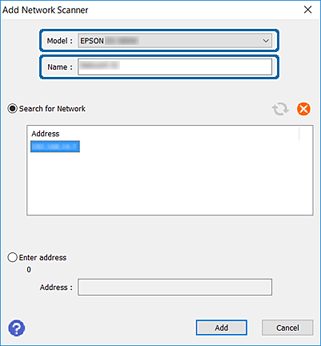
-
Щелкните IP-адрес принтера, затем щелкните Добавить.
Важно:Невозможно выполнить поиск принтера в другом сегменте сети, подключенном через маршрутизатор. Выберите &Ручной ввод адреса, чтобы ввести IP-адрес напрямую.
-
Щелкните OK на экране Настройки сканера.
Отображается Epson Scan 2, после чего можно начать сканирование.